
Daftar Isi:
- Langkah 1: Siapkan Drive Anda
- Langkah 2: Metode 1: di Penghapus
- Langkah 3: Potong dan Lubangi Penghapus Anda
- Langkah 4: Rekatkan Flashdrive Anda
- Langkah 5: Anda Selesai
- Langkah 6: Metode 2: USB Berjumbai
- Langkah 7: Potong
- Langkah 8: Masukkan Koneksi Anda
- Langkah 9: Anda Selesai
- Langkah 10: Terima kasih
- Pengarang John Day [email protected].
- Public 2024-01-30 09:55.
- Terakhir diubah 2025-01-23 14:49.
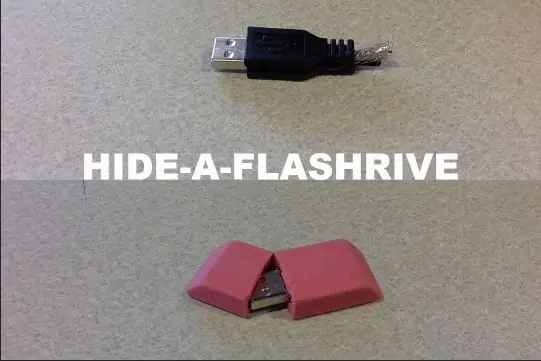
Dalam instruksi ini, Anda akan mempelajari dua cara untuk menyembunyikan USB flash drive di depan mata. satu di dalam penghapus, dan satu lagi di USB lain!
daftar materi individual akan disertakan dalam setiap metode, tetapi asumsikan bahwa setiap metode memerlukan USB flash drive.
Langkah 1: Siapkan Drive Anda

Lepaskan casing dari flash drive dengan hati-hati. Seharusnya terlihat seperti ini.
Saya baru saja menggunakan tang tua biasa, tetapi Anda mungkin ingin lebih halus dari itu.
Langkah 2: Metode 1: di Penghapus
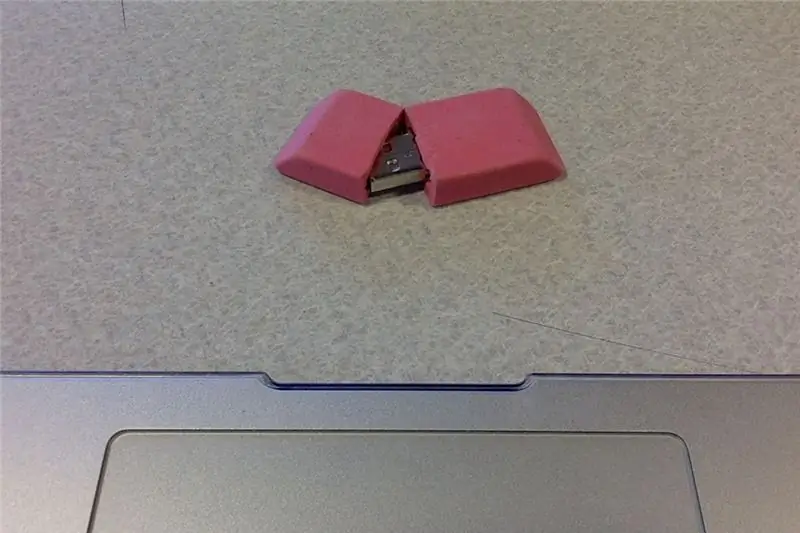
BAHAN:
penghapus merah muda
kerajinan atau pisau Exacto
lem super
Pinset
Langkah 3: Potong dan Lubangi Penghapus Anda
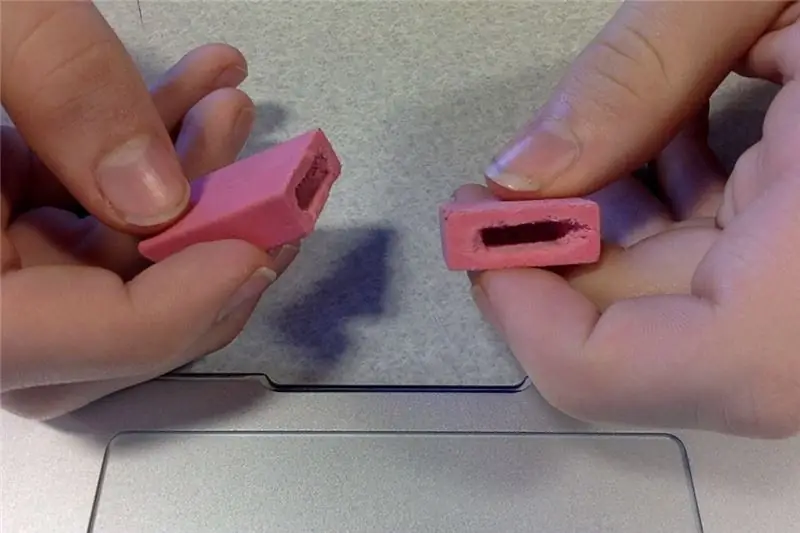
potong sekitar 1/3 dari penghapus Anda, simpan kedua bagiannya, dan lubangi cukup untuk memasukkan flash drive ke dalamnya.
untuk panduan, letakkan drive ke bagian yang dipotong, dan gambarkan garis luarnya.
Langkah 4: Rekatkan Flashdrive Anda

Sekarang rekatkan bagian belakang flash drive ke ujung penghapus yang lebih besar.
PENTING!
pastikan sebelum Anda merekatkannya, drive memiliki cukup ruang untuk dikenali oleh komputer. Jika tidak, itu akan TIDAK BERGUNA!
Seharusnya terlihat seperti ini.
Langkah 5: Anda Selesai
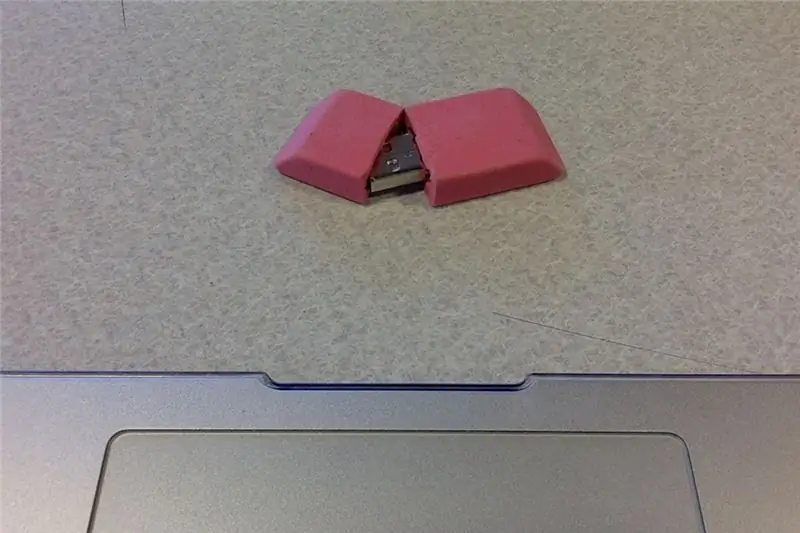
penghapus sekarang memegang flash drive yang nyaman dan Anda memiliki sesuatu yang sangat keren!
Langkah 6: Metode 2: USB Berjumbai

BAHAN:
koneksi USB yang rusak atau tidak berguna
pisau kerajinan
lem super
Yang ini mungkin favorit saya hanya karena tampilannya yang keren.
Langkah 7: Potong

ambil USB Anda yang tidak berguna dan putuskan sambungannya, sisakan sekitar setengah inci kabel. lepaskan kawat sehingga Anda hanya memiliki logam kosong, dan menggunakan pisau kerajinan, iris kasing untuk mengungkapkan koneksi USB yang sebenarnya. kemudian putuskan sambungan antara kabel dan sambungan. seharusnya terlihat seperti gambar di atas.
Langkah 8: Masukkan Koneksi Anda
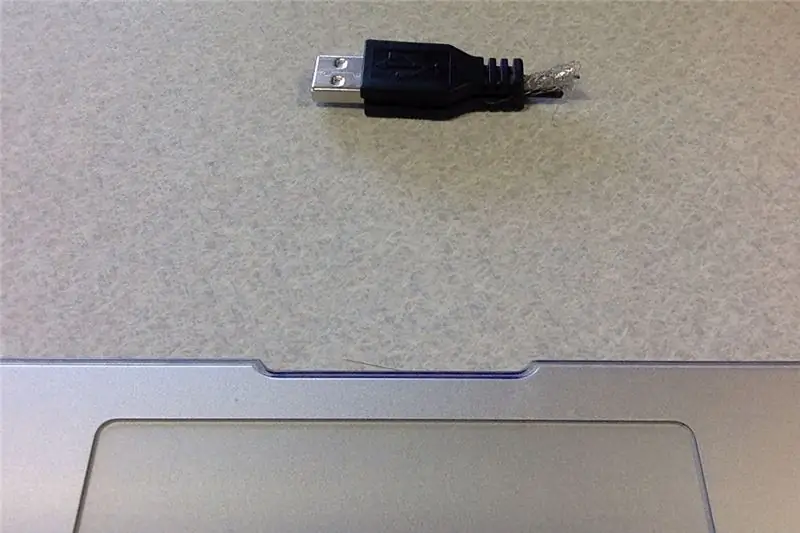
Ambil flash drive Anda dan masukkan ke dalam kasing USB lama. Kemudian pasang kembali kawat dan rekatkan kedua sisinya. Pastikan untuk merekatkan kawat agar tidak lepas begitu saja.
PENTING!
Pastikan sebelum Anda merekatkannya, drive memiliki cukup ruang untuk dikenali oleh komputer. Jika tidak, itu akan TIDAK BERGUNA!
Seharusnya terlihat seperti ini.
Langkah 9: Anda Selesai
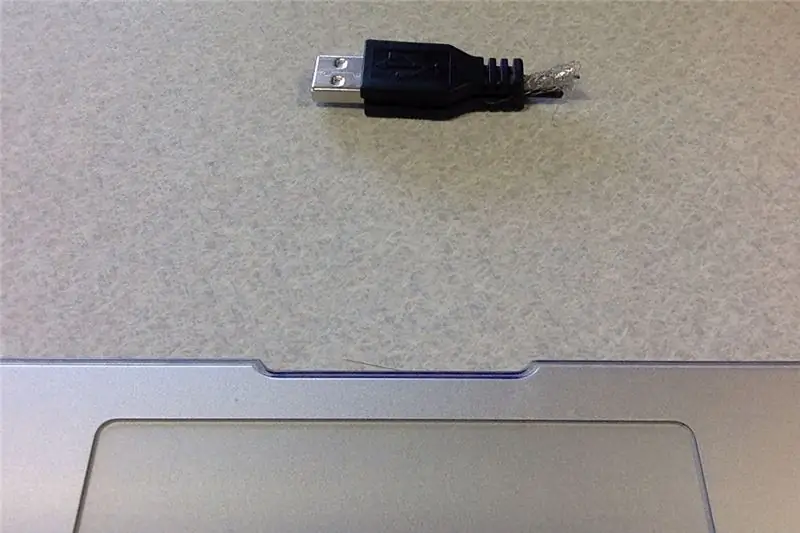
sekarang, pasang flash drive baru Anda yang hancur dan tunggu suara horor dari teman Anda saat mereka melihat Anda mencolokkan USB yang rusak ke komputer Anda.
Langkah 10: Terima kasih
Kerja bagus membuatnya sampai ke langkah akhir! Semoga Anda menikmati Instructable sama seperti saya menikmati membuatnya, silakan ikuti saya karena saya mengeluarkan posting baru sekitar seminggu sekali, upvote pada kontes dan semua jazz itu, sekarang jika Anda permisi, saya perlu mencari tahu apa yang harus saya lakukan. lakukan dengan koneksi USB yang terputus ini.
Direkomendasikan:
Peretasan UPS! Sembunyikan Anda..: 8 Langkah (dengan Gambar)

Peretasan UPS! Sembunyikan Anda ..: Sembunyikan file komputer penting Anda di depan mata! Anda anak-anak, istri Anda, bahkan pencuri sial itu tidak akan tahu itu ada di sana. Instruksi ini akan menunjukkan kepada Anda cara mengubah Cadangan Daya UPS yang mati menjadi hard drive eksternal rahasia untuk di bawah $20,00!Tonton
Sembunyikan Pesan Anda Di Dalam Gambar: 5 Langkah

Sembunyikan Pesan Anda Di Dalam Gambar: Halo, saya akan menunjukkan cara menyembunyikan pesan rahasia Anda di dalam gambar. Anda juga dapat mengunjungi http://errorcode401.blogspot.in/2013/06/hide-file-inside-image-needed-things-1.html untuk menyembunyikan file Anda di dalam gambar. Ayo mulai
Sembunyikan Flash Drive Anda di Pandangan Biasa: 5 Langkah (dengan Gambar)

Sembunyikan Flash Drive Anda dengan Jelas: Dengan berbagai undang-undang yang dikeluarkan oleh pemerintah yang menuntut akses ke data terenkripsi Anda 1), 2), 3), sekarang saatnya untuk beberapa 'keamanan dengan ketidakjelasan.' 'Ible ini adalah tentang membuat USB flash drive yang terlihat seperti kabel. Anda dapat menggantungkannya di belakang
Sembunyikan Barang dan Data Anda - Tetap Aman Dari Dunia: 8 Langkah

Sembunyikan Barang dan Data Anda - Jauhkan dari Dunia: Dunia yang indah selalu memiliki banyak kejutan. Saya berbagi dengan Anda sedikit pengalaman saya untuk menjaga diri saya dan barang-barang saya aman. Semoga bisa membantu Anda
Tampilkan Desktop di Mac Osx (alias Sembunyikan Semua): 3 Langkah

Tampilkan Desktop di Mac Osx (alias Sembunyikan Semua): Sejak saya mendapatkan mac, saya melewatkan fungsionalitas "tampilkan desktop" yang dimiliki windows, dengan pintasan keyboardnya: tombol windows+D. F11 tidak memotongnya, menciptakan batas yang berantakan di tepi layar. Ini adalah tujuan saya: menyembunyikan semua jendela menggunakan
